メッセージング拡張機能を介して Dynamics 365 アプリにアクセスする (運用環境に対応したプレビュー)
重要
このトピックはプレリリース ドキュメントであり、変更されることがあります。
Dynamics 365 アプリを既に Microsoft Teams に追加している場合は、Dynamics 365 アプリへのアクセス セクションに進みます。 アプリをまだ Microsoft Teams に追加していない場合は、Dynamics 365 アプリの追加 セクションに進みます。
ライセンスとロールの要件
| 要件タイプ | 以下が必要です |
|---|---|
| ライセンス |
詳細: |
| セキュリティ ロール |
詳細情報: プライマリ営業ロール |
Dynamics 365 アプリの追加
Teamsでチャネルを開き、新しい会話を開始します。
または、個人またはグループとのチャット会話を開きます。
コマンド バーの アクションとアプリ (+) で Dynamics 365 を検索し、選択 します。
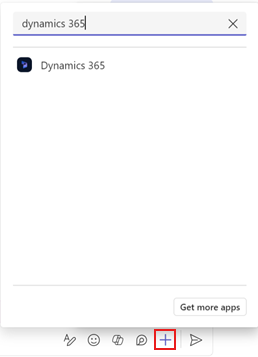
Dynamics 365 ウィンドウで追加を選択します。
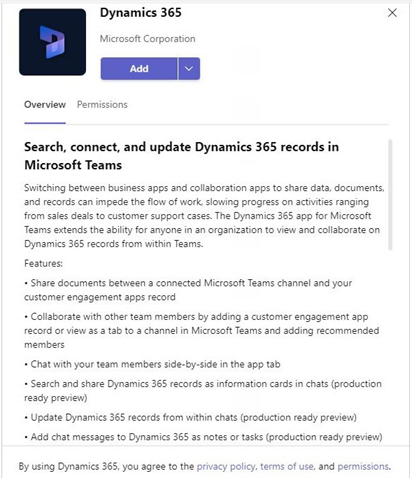
アプリは、Teams のチャネルまたはチャット会話に追加されます。
Note
あるチャンネルやチャットで一度アプリをインストールすれば、他のすべてのチャンネルやチャットで使用できます。
Dynamics 365 アプリへのアクセス
Dynamics 365アプリをチャネルに追加すると、Teamsの アクションとアプリ (+) から利用できるようになります。
Teamsで、Dynamics 365アプリを追加したチャネルを開き、新しい会話を開始します。
または、Dynamics 365 アプリを追加した人、またはグループとのチャットの会話を開きます。
アプリをセットアップした後、必要に応じて後で設定を変更できます。 詳細情報: Dynamics 365 アプリの設定を編集する
関連情報
Microsoft Teams 会話内で Dynamics 365 のレコードを共有し更新する
Dynamics 365 アプリの設定を編集する
フィードバックの共有
Microsoft Teams の会話内で Dynamics 365 のレコードを共有する
レコードの詳細を表示および更新する
チャット メッセージをメモ、またはタスクとして Dynamics 365 に追加する